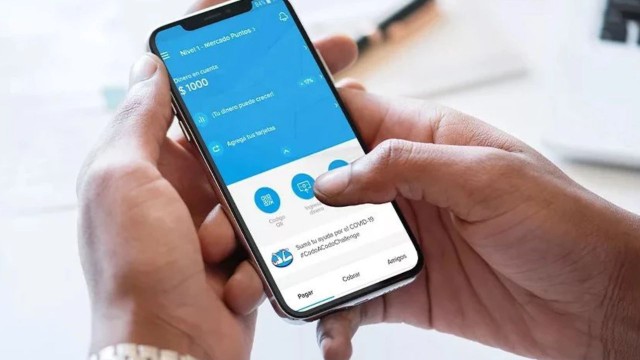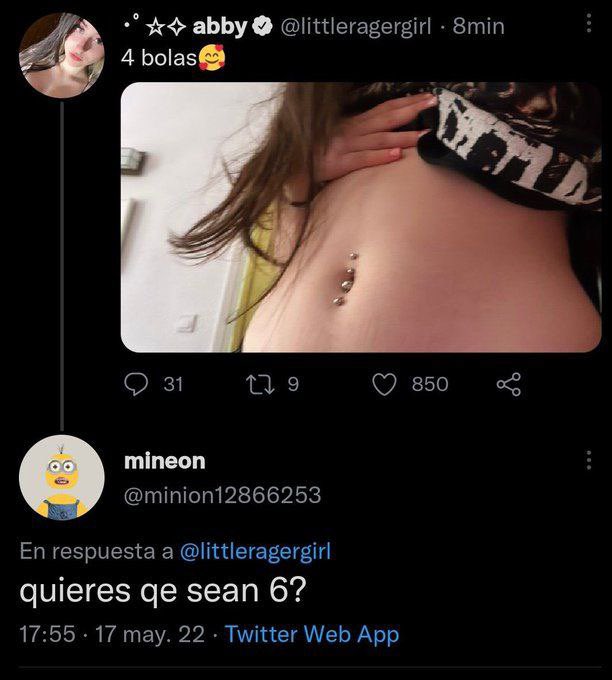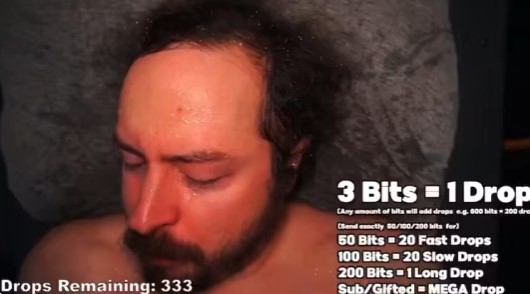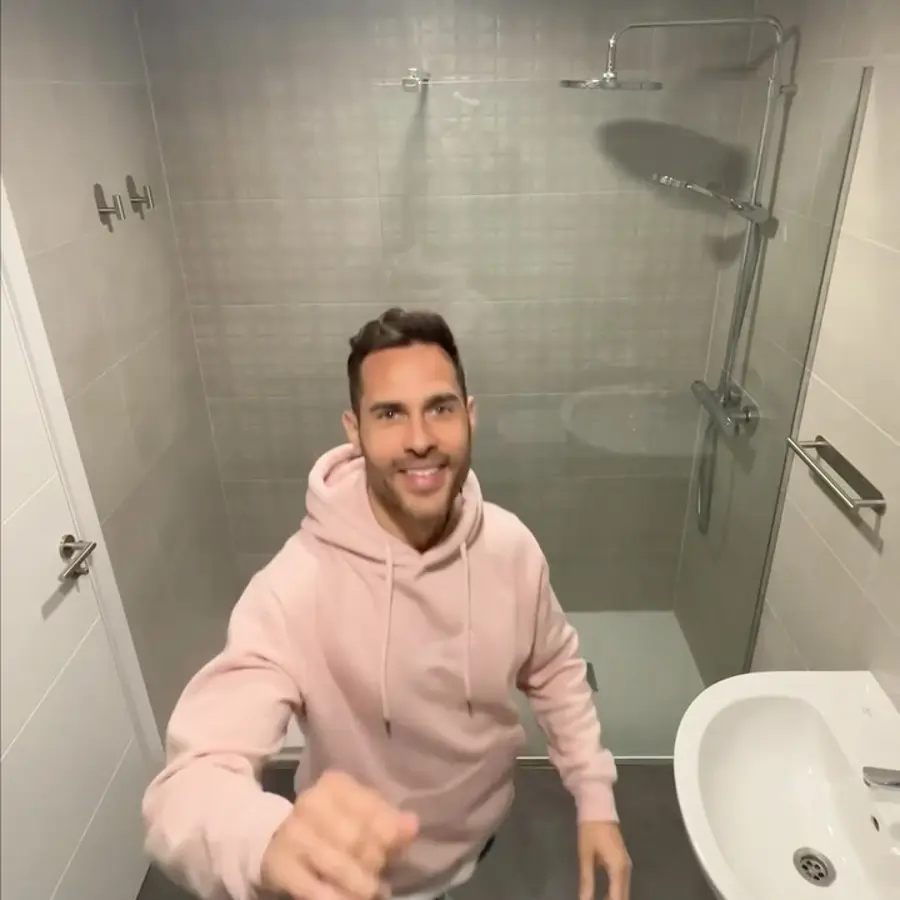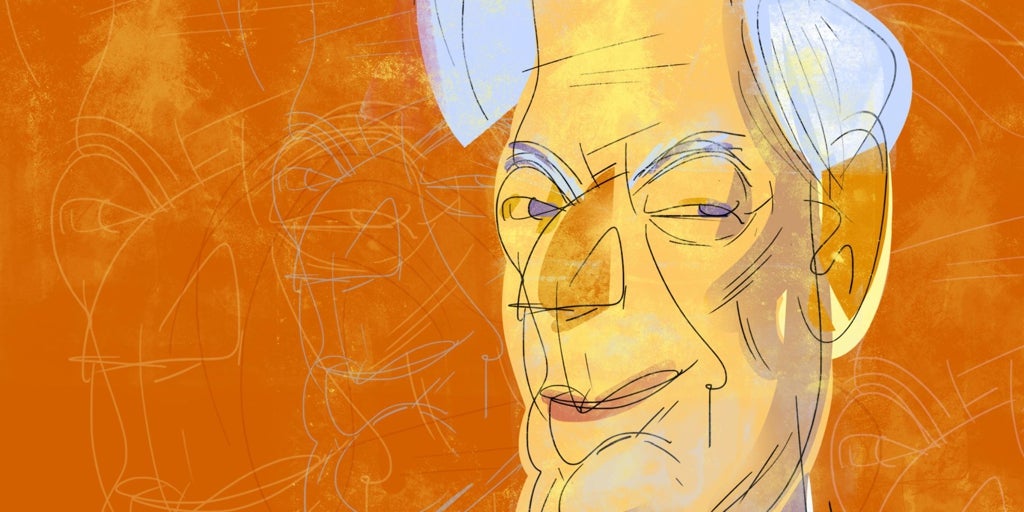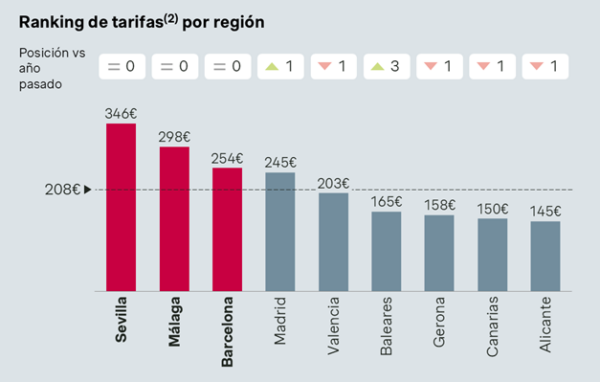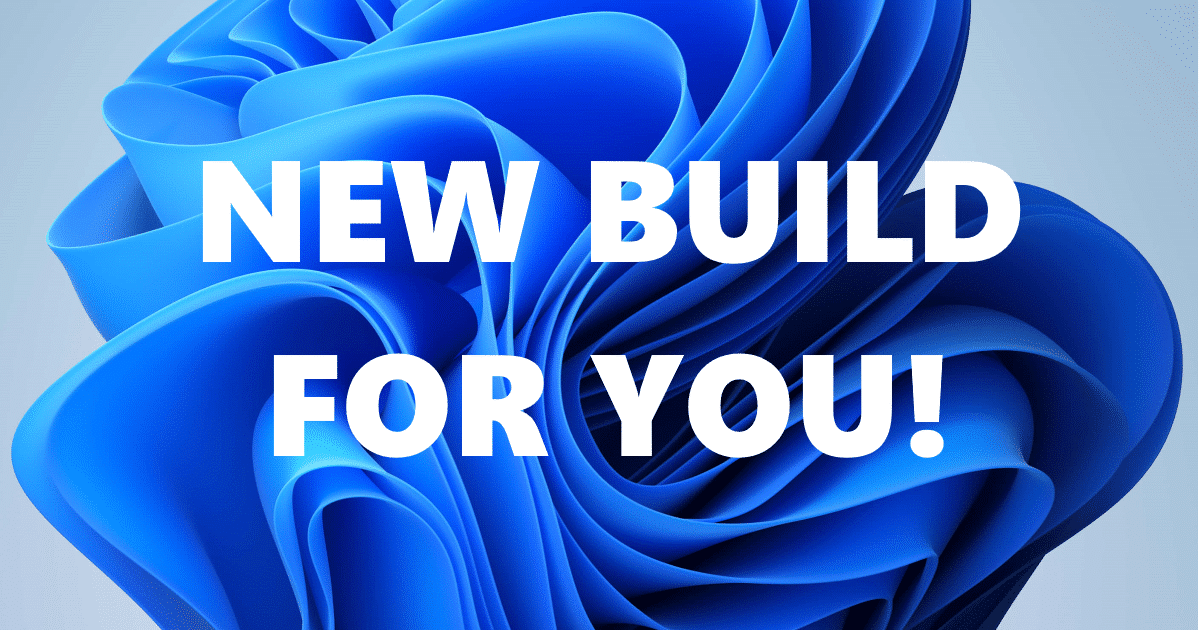Explora Winaero Tweaker: ajustes avanzados para personalizar y optimizar Windows
Descubre todo sobre Winaero Tweaker, la app clave para personalizar y optimizar Windows fácilmente.


¿Alguna vez te has sentido frustrado por las limitadas opciones de personalización que ofrece Windows? Aunque el sistema de Microsoft ha evolucionado bastante con el tiempo, sigue dejando muchas configuraciones enterradas en complejos menús o directamente inaccesibles sin conocimientos técnicos. Aquí es donde entra en juego Winaero Tweaker, una herramienta gratuita que ha cautivado a miles de usuarios por su capacidad para personalizar y optimizar Windows a niveles sorprendentes.
Winaero Tweaker no es solo un programa más para cambiar colores o iconos, es una solución integral para tomar el control total de tu sistema. Desde ajustes visuales muy profundos hasta configuraciones de rendimiento, privacidad, seguridad y mucho más, esta aplicación agrupa todo en un entorno intuitivo y sencillo de manejar.
¿Qué es exactamente Winaero Tweaker?
Se trata de una aplicación gratuita de código abierto creada por el desarrollador Sergey Tkachenko que permite modificar decenas de configuraciones internas de Windows sin tener que tocar el registro ni usar la directiva de grupo. Desde su aparición en 2011, esta herramienta ha crecido en funcionalidades y se ha convertido en una de las favoritas de los usuarios avanzados —y también de los que no lo son tanto— por su facilidad de uso y su potencia.
Winaero Tweaker es compatible con todas las versiones de Windows desde la 7 hasta la 11. Es decir, tanto si estás usando un sistema algo antiguo como si ya estás en la última versión, podrás beneficiarte de sus opciones. El objetivo central de esta herramienta es otorgar un control absoluto sobre cada rincón del sistema operativo.
¿Qué se puede modificar con Winaero Tweaker?
La lista es extensa, y eso es precisamente lo que hace tan atractivo a este programa. Algunas de las modificaciones más destacadas incluyen:
- Ajustes de apariencia: cambia el tamaño y color de los iconos, modifica la estética del menú de inicio, activa el modo oscuro, personaliza las barras de título, menús, bordes de ventanas, fondos y más.
- Comportamiento del sistema: accede rápidamente a modificaciones como deshabilitar el inicio rápido, controlar el modo hibernación, eliminar servicios innecesarios o personalizar las acciones de apagado y bloqueo.
- Privacidad y seguridad: permite desactivar la telemetría de Microsoft, gestionar los permisos de las aplicaciones, controlar el firewall, parar las actualizaciones forzadas y proteger tus datos con opciones avanzadas.
- Rendimiento: desactiva efectos visuales que consumen recursos, ajusta servicios en segundo plano, mejora el arranque del sistema y optimiza el funcionamiento global del equipo.
- Red y cuentas de usuario: configura diferentes perfiles, controla cuentas de administrador, desactiva avisos innecesarios como el UAC, ajusta opciones de red y conexiones.
Además, la herramienta te permite restaurar cualquier cambio a su estado predeterminado en caso de que algo no funcione como esperabas. También puedes crear accesos directos a funciones específicas, como el modo seguro o el apagado clásico, e incluso volver a instalar apps antiguas como el visor de imágenes clásico o la calculadora original de Windows.
Un panel de control todo en uno
Una de las cosas que más agradecen los usuarios es la interfaz visual clara y ordenada de Winaero Tweaker. Está dividida en dos columnas: a la izquierda, el menú con todas las secciones organizadas por categorías (apariencia, privacidad, escritorio, red, etc.); a la derecha, el área de contenido donde se despliegan las opciones concretas de cada categoría.
Esto permite navegar con fluidez entre decenas de funciones que, de otro modo, estarían escondidas tras múltiples menús del sistema o requerirían comandos avanzados. Con abrir Winaero Tweaker, tienes bajo control todo lo que normalmente implicaría horas de búsqueda en foros, tutoriales o incluso en el registro de Windows.
Instalación: fácil y segura
Winaero Tweaker es completamente gratuito y está libre de publicidad, spyware o bloatware. Puedes descargarlo directamente desde su web oficial (winaerotweaker.com). La instalación no tiene ningún misterio: descargas el fichero comprimido, lo descomprimes y eliges si quieres instalarlo de forma tradicional o utilizar su versión portátil.
La versión clásica añade accesos en el menú de inicio y permite desinstalar con facilidad. La versión portátil, por su parte, es ideal para llevar en una memoria USB y ejecutarla allá donde la necesites sin instalar nada en el sistema.
En caso de que Windows Defender ponga algún aviso porque no reconoce el archivo, basta con pulsar “Más información” y luego en “Ejecutar de todas formas”. No hay de qué preocuparse: Winaero Tweaker es seguro y verificado por múltiples usuarios y medios especializados.
Cómo empezar: primeros pasos y precauciones
Antes de lanzarte a modificar decenas de cosas, revisa estos pasos para usar la herramienta sin riesgos:
- Crea un punto de restauración del sistema. Esto es fundamental. Si algo se desconfigura o no te gusta el resultado, podrás volver atrás sin problemas.
- Explora sin prisas. Familiarízate con las secciones del menú izquierdo y lee las descripciones que ofrece el programa en cada ajuste. Muchas veces traen advertencias o recomendaciones.
- Aplica cambios uno a uno. Mejor ir poco a poco y comprobar cómo reaccionan tu equipo y tu sistema que aplicar 20 cambios de golpe y no saber cuál fue el que causó un error.
- Mantén actualizada la herramienta. Winaero Tweaker incorpora su propio sistema de actualización para que puedas tener acceso a las últimas funciones compatibles con nuevas versiones de Windows.
Casos prácticos: qué puedes hacer con Winaero Tweaker
Aquí tienes algunos ejemplos reales de cosas que puedes conseguir con esta app:
- Quitar el acceso a Microsoft Edge o desinstalar apps innecesarias que vienen preinstaladas en Windows 10 y 11.
- Eliminar el mensaje “¿Desea permitir que esta aplicación realice cambios?” para apps de confianza.
- Activar el modo oscuro en todo el sistema, incluso en elementos donde normalmente no se puede aplicar.
- Configurar el botón de encendido del menú de inicio para que siempre apague el PC en vez de suspenderlo.
- Hacer invisible el icono de Cortana, Live Tiles o el centro de actividades si no los usas.
- Recuperar programas clásicos como la Calculadora antigua, el visor de fotos de Windows 7 o los gadgets de escritorio.
Ventajas y puntos a considerar
Las ventajas de Winaero Tweaker son tantas que cuesta resumirlas. Desde una interfaz amigable hasta configuraciones que normalmente exigen tocar el registro, hay mucho donde elegir. Además, no necesitas ser un experto en informática para usarla: cada opción está explicada y documentada, e incluso puedes encontrar ayuda en foros o en el blog del creador.
Aun así, hay que ser sensatos: algunas funciones más avanzadas pueden afectar el funcionamiento general del sistema si no se utilizan con conocimiento. Por eso, si tienes dudas, lo mejor es consultar fuentes fiables o simplemente evitar esa opción.
No tiene soporte oficial, pero su comunidad es muy activa, y encontrarás ayuda fácilmente en foros técnicos, blogs, canales de YouTube o incluso directamente en la web del desarrollador.
Winaero Tweaker se ha ganado su lugar como una de las herramientas imprescindibles para quienes desean que Windows se adapte a ellos y no al revés. Ya sea para cambiar el aspecto visual, mejorar el rendimiento, proteger tus datos o simplemente probar nuevas opciones, es una app insuperable si quieres personalizar tu sistema sin complicaciones. Comparte esta guía y ayuda a otros usuarios a conocer la herramienta.
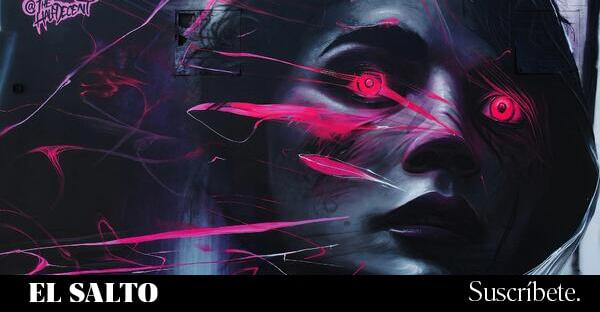





-U74717257722YMm-1024x512@diario_abc.jpg)